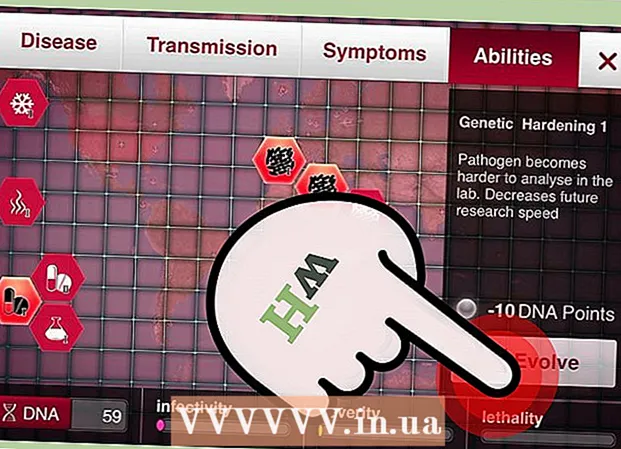लेखक:
Louise Ward
निर्मितीची तारीख:
3 फेब्रुवारी 2021
अद्यतन तारीख:
1 जुलै 2024

सामग्री
फोटोशॉप आम्हाला अस्पष्टता गेजच्या माध्यमातून विविध पारदर्शकता पर्यायांचा वापर करून रंगहीन प्रतिमा (पार्श्वभूमी, स्तर किंवा पारदर्शकता) तयार करण्यास परवानगी देतो जे आपण आपले शिल्प तयार करता तेव्हा दिसून येतात. नवीन साहित्य. याव्यतिरिक्त, आपण प्रतिमेवर काही पारदर्शक क्षेत्रे तयार करण्यासाठी निवड किंवा इरेज़र साधन वापरू शकता. जेव्हा फोटोशॉपमध्ये नमुनेदार डिझाइनसह कागद मुद्रित करायचा असेल किंवा वेबसाइटवर व्हिनेटच्या पार्श्वभूमीवर प्रतिमा जोडायची असेल तेव्हा लोक बहुधा पारदर्शकतेचा प्रभाव वापरतात (कारण पोत पारदर्शक भागात दिसून येईल). थोड्या अभ्यासामुळे आपण फोटोशॉप प्रतिमांमध्ये त्वरीत पारदर्शकता जोडण्यात सक्षम व्हाल.
पायर्या
4 पैकी 1 पद्धतः एक पारदर्शक पार्श्वभूमी तयार करा

"फाईल" क्लिक करा "नवीन". शीर्ष मेनू विंडोमधील फाईल आयटमवर जा आणि "नवीन" निवडा. एक नवीन विंडो पॉप अप होईल जिथे आपण नवीन फोटोशॉप दस्तऐवजात प्रॉपर्टीस नियुक्त करू शकता.
"पारदर्शक" निवडा. एक मेनू दिसेल, "पार्श्वभूमी सामग्री" वर क्लिक करा आणि "पारदर्शक" निवडा. हे बटण पॉप-अप नवीन दस्तऐवज विंडोच्या तळाशी आहे.

ओके क्लिक करा.
वर्ग पहा. दस्तऐवजाच्या प्रॉपर्टी बारमध्ये लेअर विंडो किंवा लेअर टॅब पहा (नेहमीच डीफॉल्टनुसार उघडा). पार्श्वभूमी थर राखाडी, पांढरा (रंग नसलेला दर्शवितो) चेकर्ड ग्रीडसारखे दिसेल. जाहिरात
4 पैकी 2 पद्धत: थर पारदर्शक बनवा
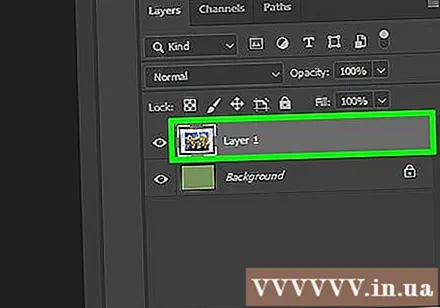
आपला वर्ग निवडा. स्तर टॅबच्या स्तर सूचीमधून आपण पारदर्शक बनवू इच्छित असलेला स्तर निवडा.
पारदर्शकता प्रभाव निवडा. स्तर टॅबच्या शीर्षस्थानी असलेल्या अस्पष्ट शीर्षकाच्या पुढे दिसणार्या नंबर बॉक्सवर क्लिक करा. पारदर्शकतेसाठी डीफॉल्ट मापदंड 100% आहे.
प्रकाश कमी करा. लेयरची अस्पष्टता बदलण्यासाठी अस्पष्टतेवर बाणावर क्लिक आणि ड्रॅग करा. जर आपल्याला लेयर पूर्णपणे पारदर्शक हवा असेल तर अपारदर्शकता 0% वर सेट करा. जाहिरात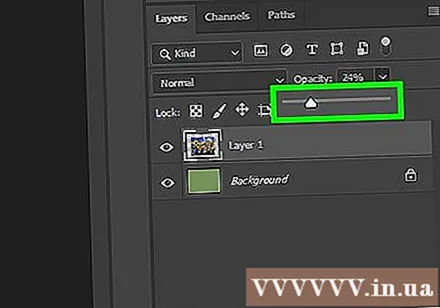
कृती 3 पैकी 4: एक पारदर्शक क्षेत्र तयार करा
आपला वर्ग निवडा. पारदर्शक नसलेला स्तर निवडा, परंतु निवडलेल्या थराच्या खाली पार्श्वभूमी (पार्श्वभूमीच्या लेयरसह) पारदर्शक आहेत याची खात्री करा.
रूपांतर करण्यासाठी क्षेत्र निवडा. निवड साधनांपैकी एक वापरुन निवड करा.
निवड कॉपी करण्यासाठी कॉपी क्लिक करा.
निवड हटविण्यासाठी हटवा दाबा. आपल्या प्रतिमेत त्यामध्ये छिद्र असेल.
नवीन थर तयार करा. कॉपी केलेल्या निवडला नवीन लेयर मध्ये पेस्ट करा.
प्रकाश कमी करा. आपण नियुक्त केलेली निवड पारदर्शक होईल. जाहिरात
4 पैकी 4 पद्धत: पारदर्शक स्ट्रोक तयार करा
एक वर्ग तयार करा किंवा निवडा. एक स्तर निवडा (स्तरात अपारदर्शकता 0% पेक्षा जास्त असावी, शक्यतो 100% अपारदर्शक असेल). या थराखालील सर्व स्तर पारदर्शक असले पाहिजेत.
इरेजर टूल वर क्लिक करा. टूलबार वरुन इरेझर निवडा.
सेटिंग्ज बदला. इरेज़र टूल निवडल्यावर दिसणार्या ऑप्शन्स बारचा वापर करुन इरेजरचा आकार आणि आकार सेट करा.
रेखांकित करण्यासाठी इरेजर साधन वापरा. आपण मूळत: ज्या भागात आपण पेंट केलेले आहेत त्या क्षेत्रांचे पुसणे आपण खाली करत आहात, त्या खाली पारदर्शक स्तर उघडकीस आणत आहात. जाहिरात
सल्ला
- लेयरची पार्श्वभूमी पारदर्शक करण्यासाठी लेयरच्या पुढील नेत्र चिन्हावर क्लिक करा.
चेतावणी
- कोणत्याही पारदर्शकतेच्या पर्यायांद्वारे फोटोशॉपमध्ये पारदर्शकता जोडत असताना, जेपीईजी स्वरूपात प्रतिमा जतन केल्यावर माहिती संग्रहित केली जाणार नाही. फोटोशॉप डॉक्युमेंट (पीएसडी) स्वरूपनात पारदर्शकतेच्या प्रभावासह प्रतिमा जतन करणे चांगले.